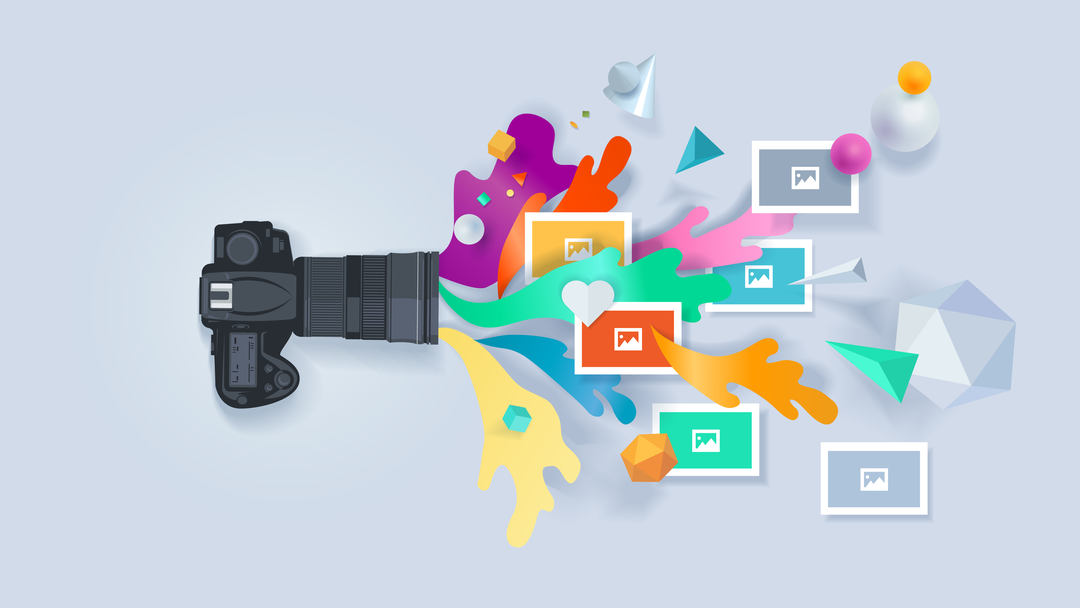
当您想将单个媒体文件插入WordPress网站上的文章或页面时,了解如何使用图片区块会派上用场。但是,如果您想添加一组照片怎么办?为此,您可以使用画廊区块。
WordPress画廊区块可以轻松快捷地将多个图像添加到WordPress文章和页面。在本教程中,我们将解释画廊区块是什么以及它是如何工作的。我们还将提供一些提示和最佳实践,以便在您的网站上有效地使用它。
如何将画廊区块添加到页面或文章
要将画廊区块添加到WordPress网站,首先导航到任何页面或文章(新的或现有的)。接下来,单击“添加块”按钮 – 加号 (+) 图标 – 并搜索“画廊”:
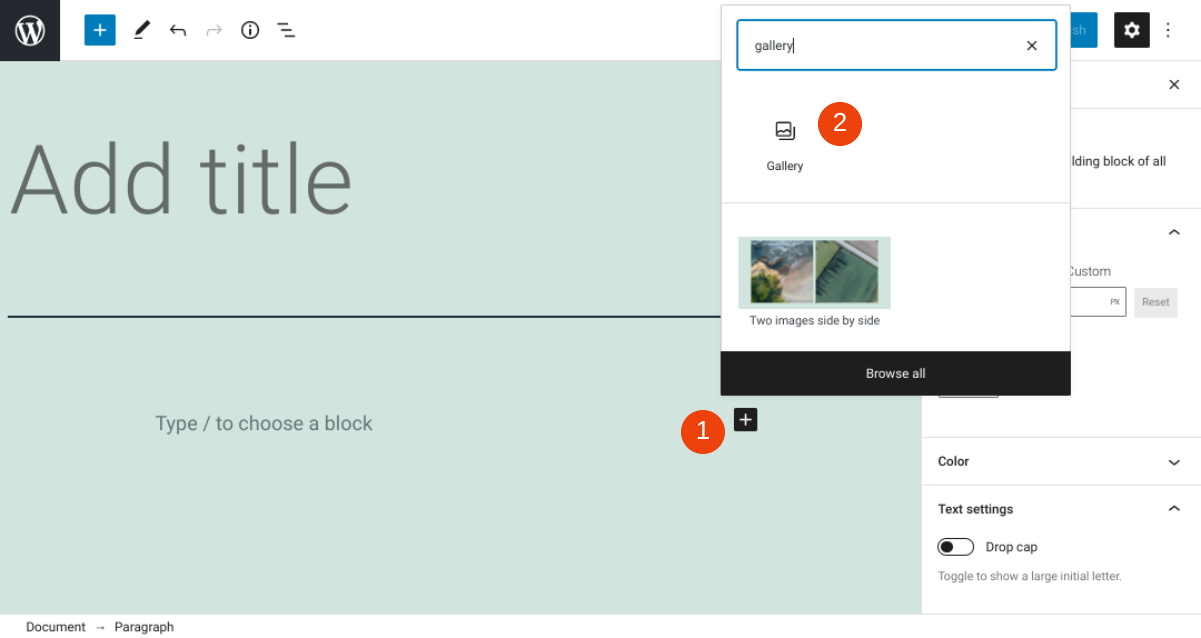 您可以单击画廊区块以将其插入,或将图标拖放到编辑器中。或者,您可以直接在编辑器中输入“/gallery”,然后按 Enter键。
您可以单击画廊区块以将其插入,或将图标拖放到编辑器中。或者,您可以直接在编辑器中输入“/gallery”,然后按 Enter键。
插入画廊区块后,您将有几个添加照片的选项。您可以单击上传按钮从计算机中选择图像,或选择媒体库选择已上传到您网站的照片:
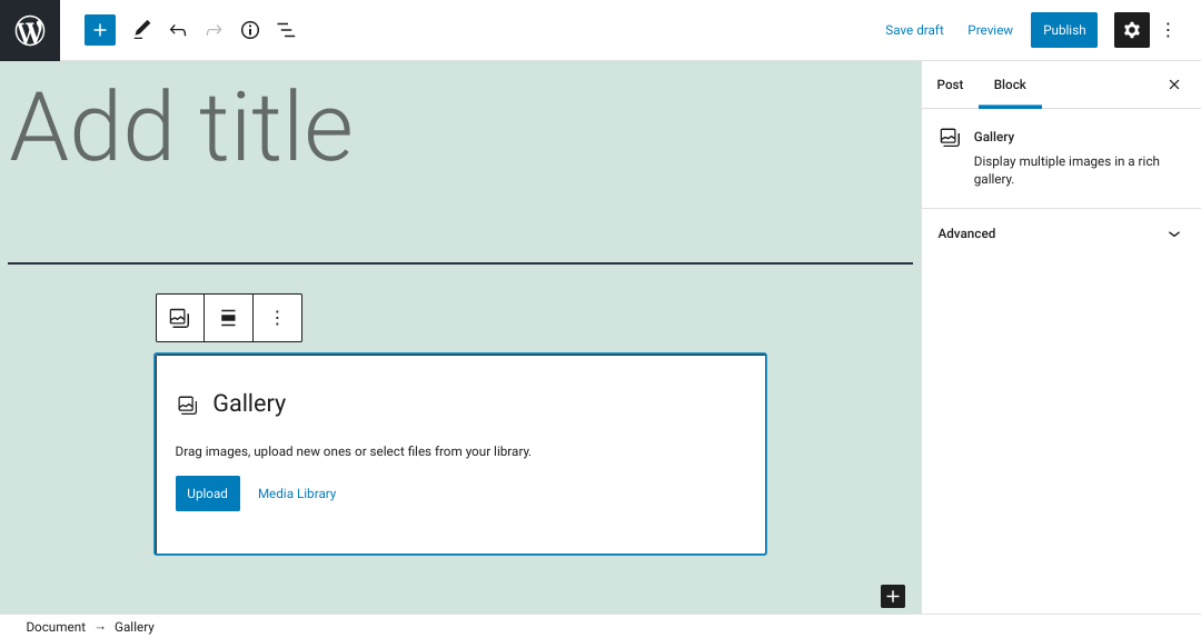 使用任一选项,您都可以搜索并选择要使用的所有照片。之后,它们将出现在区块中:
使用任一选项,您都可以搜索并选择要使用的所有照片。之后,它们将出现在区块中:
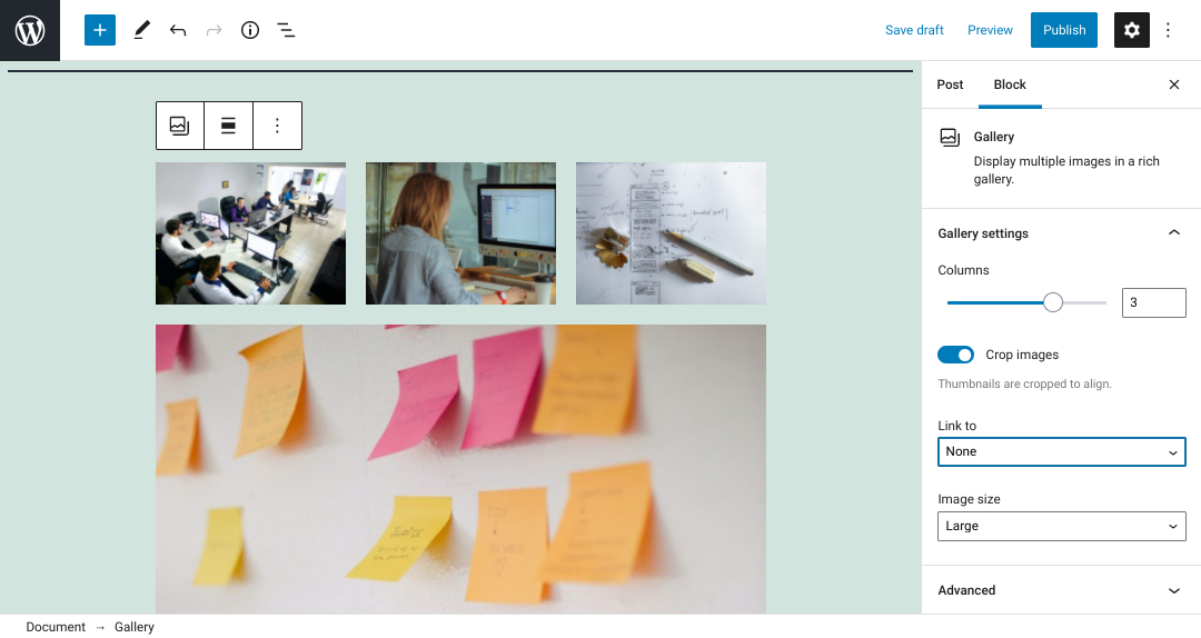 如您所见,顶部工具栏中有一个选项可以调整块的对齐方式,右侧菜单中还有各种设置。让我们仔细看看每个选项是什么以及如何使用它们。
如您所见,顶部工具栏中有一个选项可以调整块的对齐方式,右侧菜单中还有各种设置。让我们仔细看看每个选项是什么以及如何使用它们。
画廊区块设置和选项
在画廊区块的工具栏中,您可以单击对齐图标来更改图库在页面上的位置。默认为左对齐,但您可以将区块移动到页面的右侧或中心:
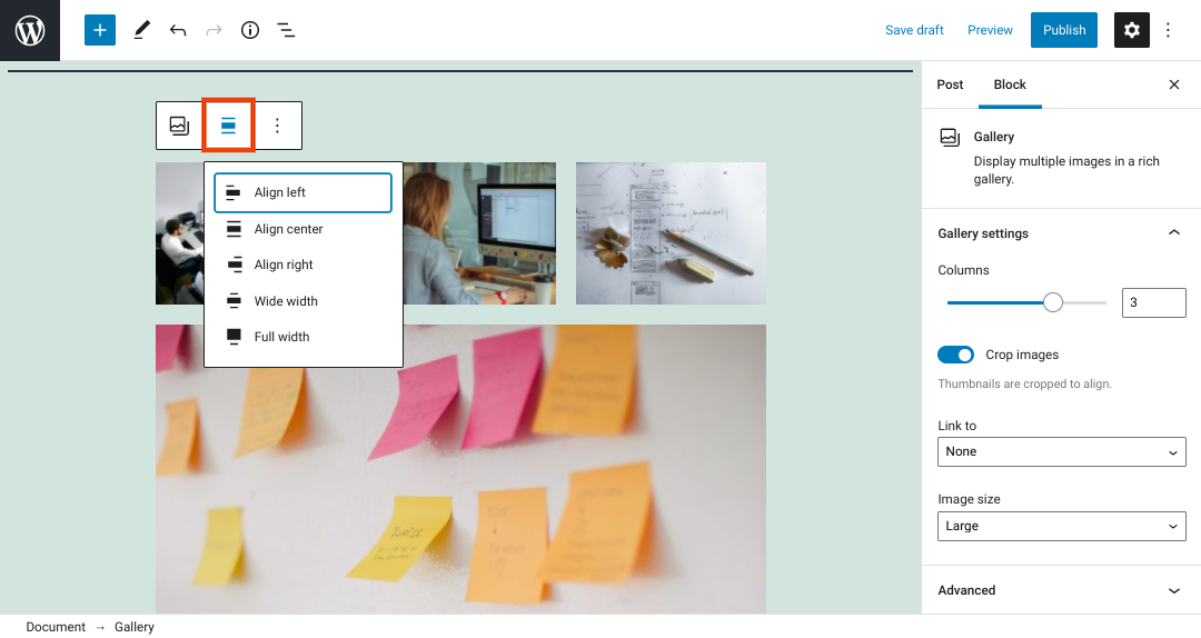 您还可以选择全幅或宽幅- 后者会将画廊扩展到主题的典型内容部分宽度之外。如果您单击三个垂直点,您会发现一些其他选项,包括以下选项:
您还可以选择全幅或宽幅- 后者会将画廊扩展到主题的典型内容部分宽度之外。如果您单击三个垂直点,您会发现一些其他选项,包括以下选项:
- 复制区块
- 在当前区块之前或之后插入另一个区块
- 移动画廊区块
- 作为HTML编辑
- 将画廊区块添加至可重用
画廊区块最有用的事情之一是它不仅让您将多张照片添加到您的WordPress页面或同时发布。您还可以使用它根据自己的喜好排列这些图像。例如,您可以自定义包含的列数和画廊中图像的大小。
您可以在右侧菜单的画廊设置部分下更改画廊列的数量:
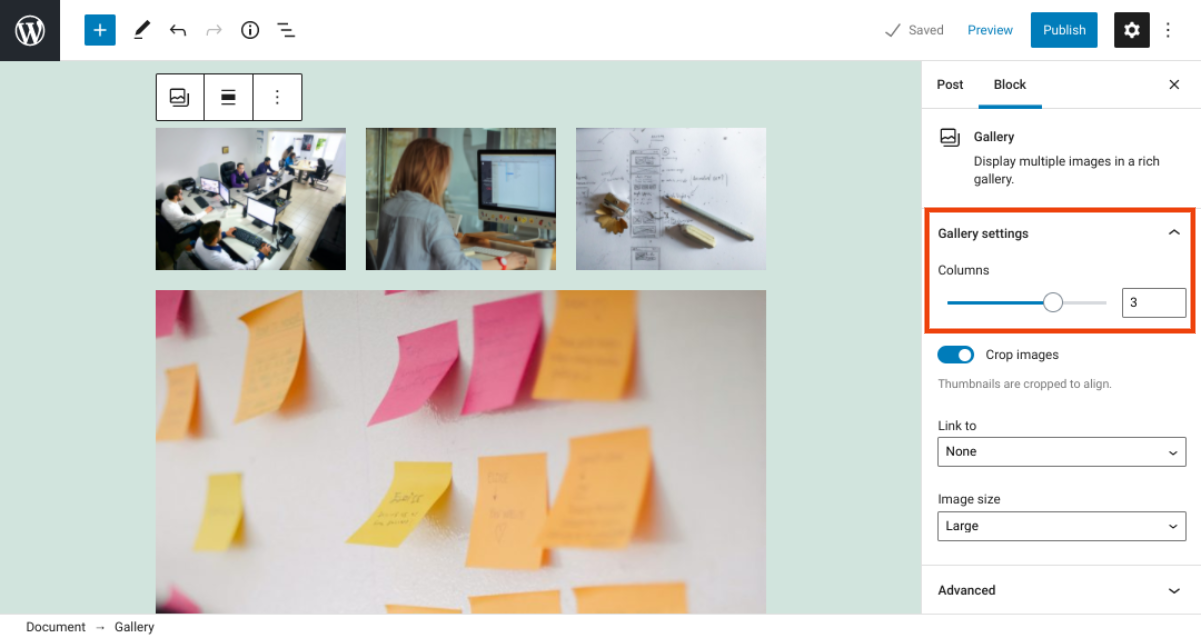 要更改列数,您可以使用滑块或在文本字段中输入所需的值。您还可以使用裁剪图像切换选项:
要更改列数,您可以使用滑块或在文本字段中输入所需的值。您还可以使用裁剪图像切换选项:
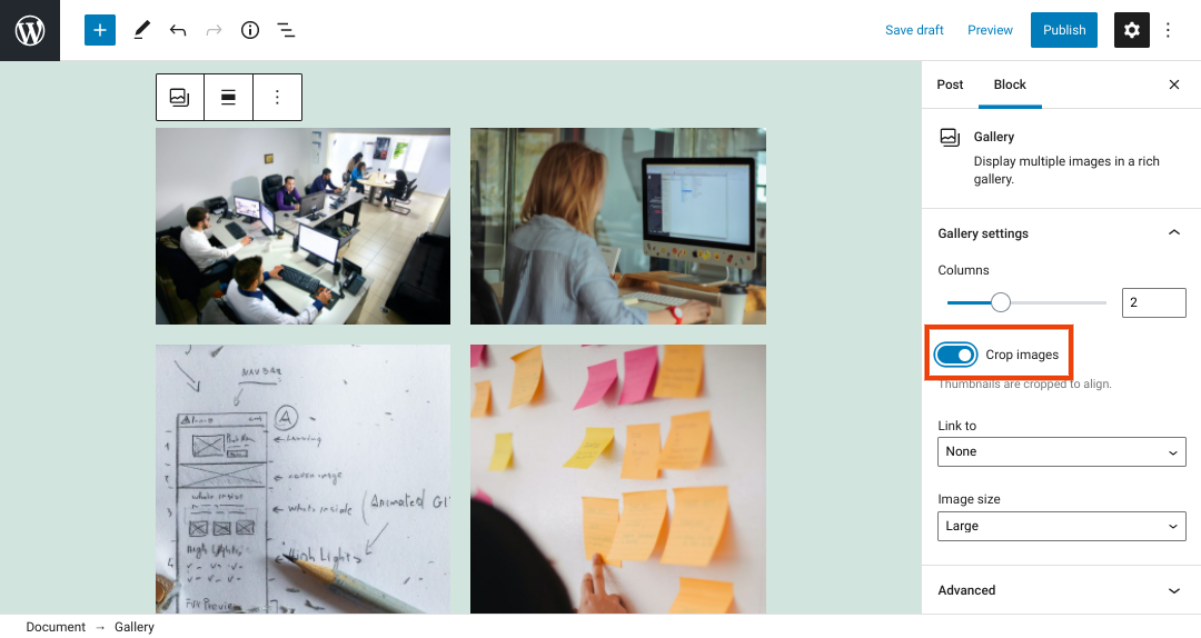 默认情况下启用此设置,以便均匀裁剪图像。但是,如果您将其关闭,图像将自动以其原始版本显示。
默认情况下启用此设置,以便均匀裁剪图像。但是,如果您将其关闭,图像将自动以其原始版本显示。
在链接到下拉菜单下,您可以选择将画廊超链接到附件页面或媒体文件。使用图像尺寸下拉菜单,您可以调整照片的尺寸,选项包括缩略图、 中、大或全尺寸。
最后,通过单击图库中的单个图像,您会发现更多选项:
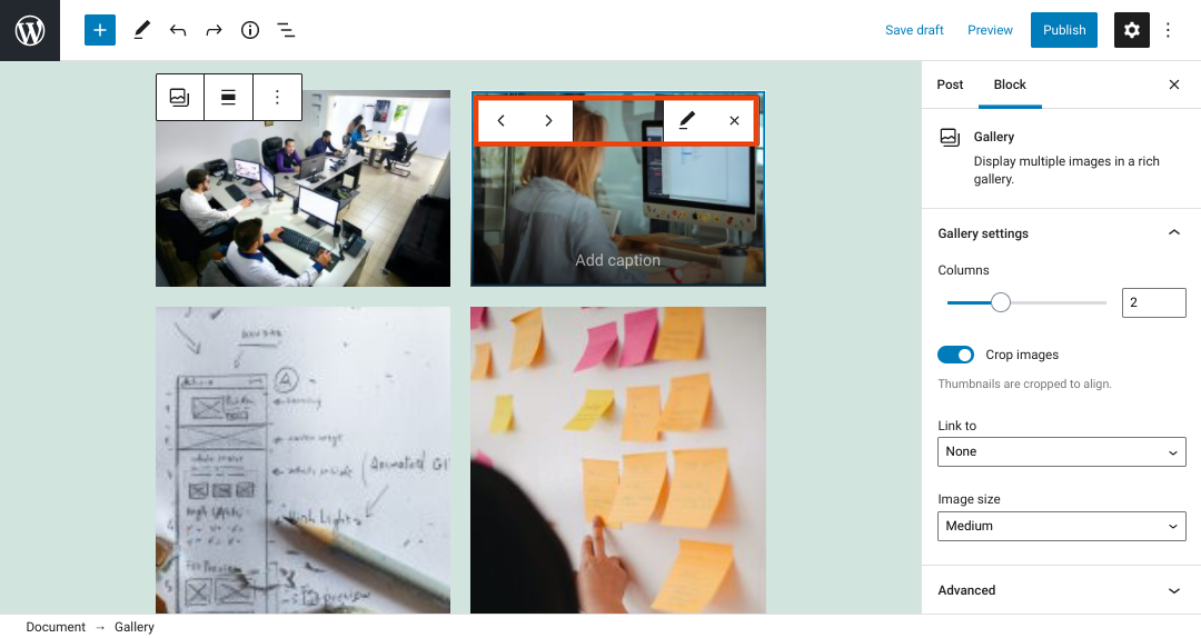 如果要编辑单张照片,只需单击铅笔图标即可。您可以选择X图标将其从画廊区块中完全删除。要在照片系列中向前或向后移动,您可以使用箭头按钮。
如果要编辑单张照片,只需单击铅笔图标即可。您可以选择X图标将其从画廊区块中完全删除。要在照片系列中向前或向后移动,您可以使用箭头按钮。
有效使用画廊区块的提示和最佳实践
现在我们已经介绍了画廊区块的基础知识,您已经准备好学习如何有效地使用它。您可以牢记一些最佳实践,以充分利用此WordPress功能。
首先,我们建议确保在插入画廊区块后启用裁剪图像功能。当您拥有各种大小和形状的图像时,此选项特别有用 – 默认情况下有时会显得凌乱。
当您启用此功能时,它可以确保图库中的所有图像看起来都是统一的。这有助于使其看起来更专业、更有条理和美观。
接下来,确保您上传到WordPress画廊的每张图片都经过适当优化非常重要。这包括:
- 选择一个对SEO友好的文件名
- 添加替代文本(“替代文本”,可以用Smart SEO Tool插件实现自动填写Alt替代文本)
- 确保每个图像都被压缩
遵循这些图像优化最佳实践有助于提高您网站的性能。它还可以提高您的搜索引擎排名。
最后,您可以考虑为画廊中的每张图片添加标题。这有助于在访问者浏览时向他们提供必要的上下文和背景信息。
关于画廊区块的常见问题
此时,您应该牢牢掌握Gallery块以及如何使用它。为确保涵盖所有基础知识,让我们看看有关此元素的一些常见问题。
在哪里可以找到WordPress中的画廊区块?
要找到画廊区块,请导航到任何文章或页面。接下来,单击加号 (+) 图标并在搜索字段中键入“画廊”。只需单击画廊选项,或将其拖放到编辑器中即可插入区块。或者,您可以通过直接在编辑器中键入“/gallery”,然后按键盘上的Enter来找到画廊区块。
画廊区块有什么作用?
画廊区块可以让你在一个位置添加多张照片到您的文章。您可以直接在WordPress区块编辑器中以美观的方式轻松调整大小和排列它们。例如,您可以决定要使用的列数并调整图像的大小。
可以在WordPress的任何地方添加画廊区块吗?
您可以将画廊区块添加到任何页面或在您的WordPress网站上发布。此外,您可以使用WordPress小工具在站点的其他区域(例如页脚)中添加画廊区块。
小结
将图像插入WordPress文章或页面的过程非常简单。但是,有时您可能希望将多张照片分组并一次性添加所有照片。在这种情况下,您可以利用画廊区块的优势。
正如我们在这篇文章中所讨论的,您可以轻松地将此区块插入文章和页面(以及通过小工具的侧边栏和页脚区域),以轻松地一次上传和排列多个图像。此区块可让您根据自己的喜好无缝调整照片大小和组织照片。您可以使用它来增强页面的整体外观和感觉,而无需退出编辑器或使用第三方画廊插件。

